u盘作为一种常用的外部存储器,能够帮助我们存放大量的数据,如图片、文档、视频等文件类型。但是在使用过程中,难免会遇到这样或那样的问题,比如使用过程中出现u盘打不开的情况,但是里面又有自己重要的文件,u盘打不开怎么把里面文件弄出来成为了大家焦头烂额的难题。为了解决“u盘打不开”问题,下面给大家带来详解,并帮助您恢复u盘重要文件。
u盘打不开常见原因:
在介绍u盘打不开恢复数据方法之前,先带大家来了解下导致u盘打不开的常见原因有哪些,帮助大家更快找回问题根源,更好地对症下药解决问题:
【原因1】u盘感染病毒:由于u盘具备易拔插的特性,因此可以在不同电脑中进行使用,导致病毒带入u盘的风险更高,而u盘中病毒是导致打不开的原因之一。
【原因2】电脑不支持文件系统类型:如u盘使用的是EXT2,EXT3,EXT4等Windows系统不支持的文件系统类型,那么在电脑系统中,这个u盘就会打不开。
【原因3】文件系统损坏:u盘分区上的文件系统损坏的话,会导致u盘无法访问,并提示未格式化等错误。
【原因4】u盘出现物理故障:u盘主控芯片故障,其他元器件烧毁、或受外力影响如挤压、跌落等都会影响u盘的正常使用导致打不开。
u盘打不开恢复数据的方法:
方法一、借助数据恢复软件
u盘只要不是物理性故障且数据未覆盖的情况下,可借助u盘数据恢复软件——如云骑士数据恢复软件来提取打不开的u盘数据。具体操作流程如下:
在电脑上插入需要恢复数据的u盘,然后运行u盘数据恢复软件—云骑士数据恢复软件,选择适合的恢复模式——“u盘/内存卡恢复”。
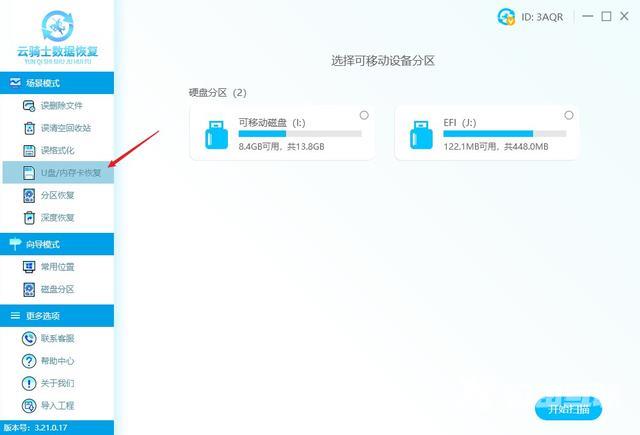
右侧显示可移动设备分区,我们找到刚刚插入的u盘,选择好盘符后点击开始扫描,软件即可自动开始查找丢失的数据。
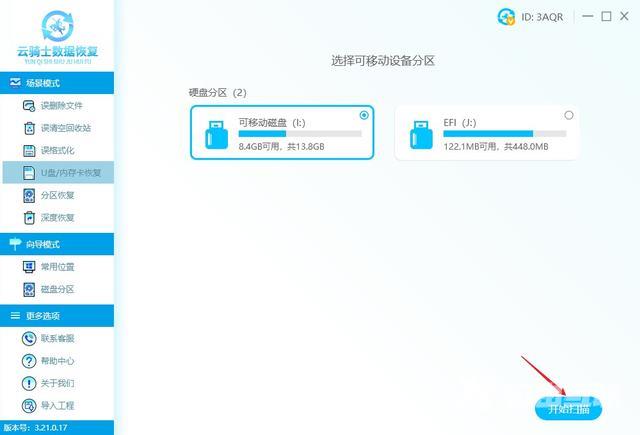
等待软件扫描工作结束后,通过软件的筛选功能如通过文件大小、文件名、文件类型等方式快速找到文件。
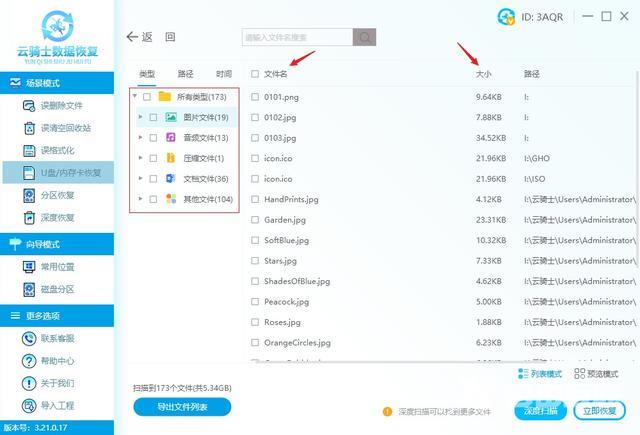
最后勾选需要的数据,执行立即恢复,将找出来的数据另存到其他磁盘中,如电脑本地磁盘上,等待数据提取成功即可。
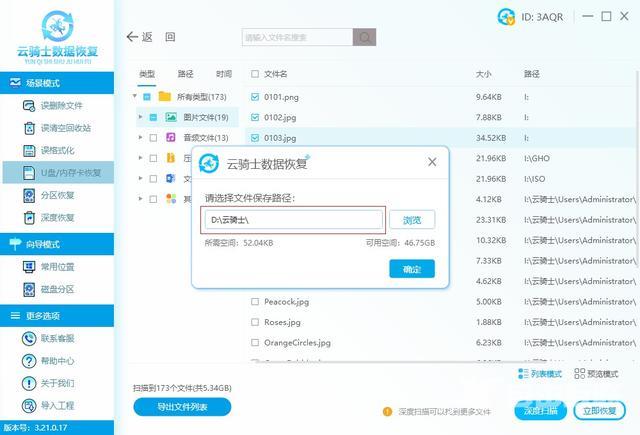
方法二、联系线下恢复机构
当u盘数据恢复软件找不到u盘怎么办?可以换个电脑或USB接口再试一下,如果依然没有任何反应,可能u盘出现了物理性故障,建议找线下数据恢复机构,专业人员通过判断u盘的损坏情况,检查出故障后再确定数据是否能够恢复。
u盘打不开常见解决方案:
▷针对【原因1】解决方案:
我们可以借助第三方u盘专杀软件进行杀毒,但是建议使用该方法前先将u盘数据进行备份,避免因杀毒过程中将重要文件误删了,备份方法可参考方法一。
▷针对【原因2】解决方案:
先查看下自己的u盘是什么文件系统类型,然后修改成符合windows电脑的文件系统类型,或者将u盘插入支持该文件系统类型的电脑中即可解决问题。
查看u盘文件系统类型方法:
将u盘插在电脑的usb接口处,找到u盘盘符并鼠标右键单击,选择“属性”即可在常规下查看u盘文件系统类型了。
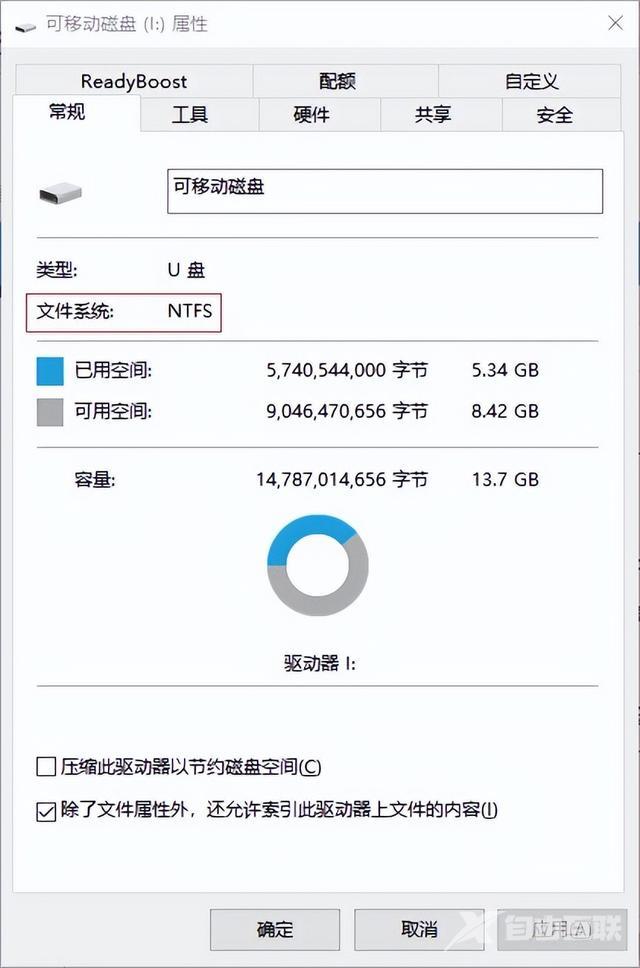
▷针对【原因3】解决方案:
将u盘插入电脑usb接口后,鼠标右击u盘图标进行属性-工具-检查-修复此驱动器操作,即可自动修复文件系统。
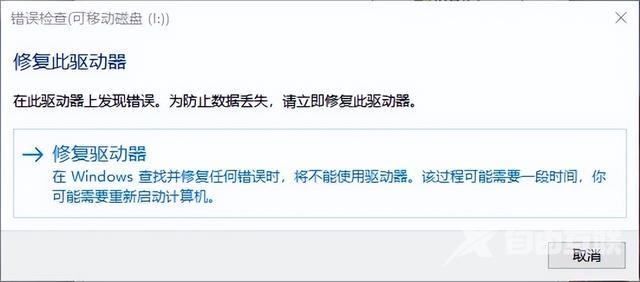
等待扫描修复完成后,如果还是不能访问文件,比较直接简单的解决方法就是格式化。但是格式化前需确认数据是否已备份,如果数据不重要可直接进行格式化操作。格式化u盘方法很简单,具体操作如下:
打开资源管理器,找到并右击无法访问的u盘盘符,然后选择"格式化"选项。

选择文件系统类型、格式化方式、卷标等,然后点击"开始"按钮即可。
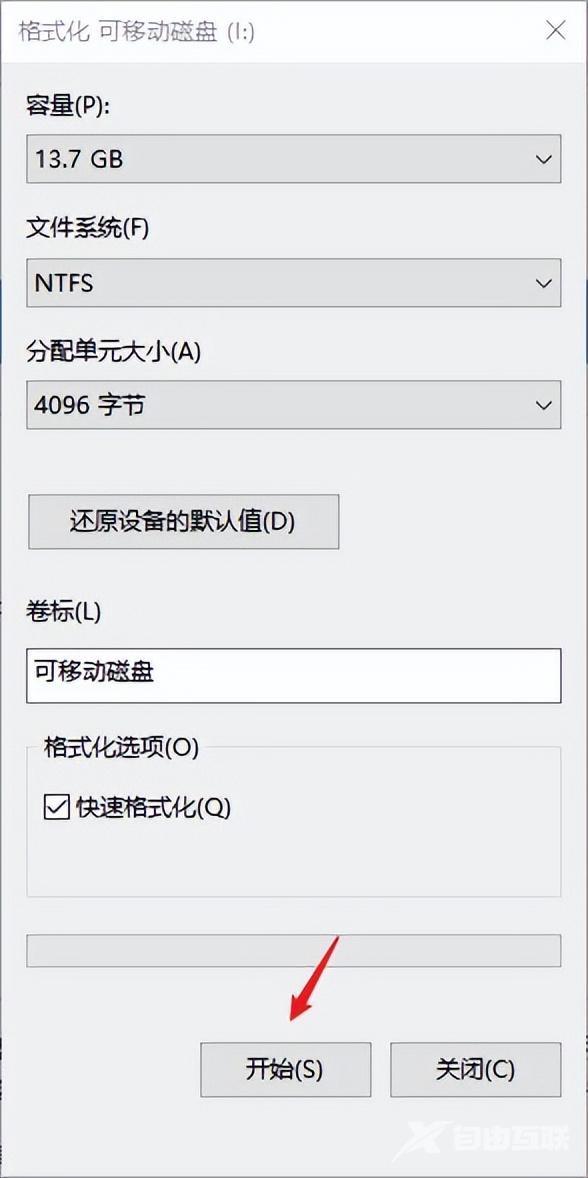
格式化完成后看下u盘是否能正常打开,可以打开的话再把数据复制回去。
▷针对【原因4】解决方案:
当遇到u盘物理性故障这种情况,在方法二的情况下恢复数据,如果无法恢复数据或已经损坏很严重了,建议直接更换新的u盘。
u盘原因数据